Podczas pracy z tekstem użytkownicy są przyzwyczajeni do korzystania z myszy: jego funkcjonalność pozwala wykonywać większość niezbędnych działań na informacjach (wycinanie, kopiowanie itp.). Ale co, jeśli manipulator nagle zawiedzie? Dowiesz się o sposobach szybkiego rozwiązania problemu z naszego artykułu.
Funkcje zaznaczania tekstu na laptopie bez myszy
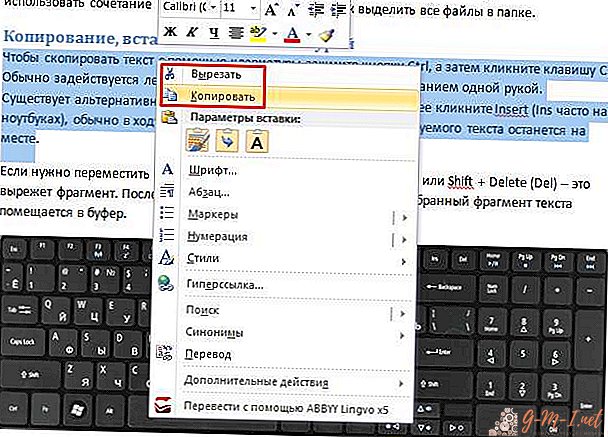 Zepsute lub brakujące urządzenie można zastąpić touchpadem. W przypadku nagłej awarii panelu dotykowego użyj klawiatury. Wielu użytkowników może uznać tę metodę za niewygodną dla siebie. Ale warto spróbować upewnić się, że jest odwrotnie.
Zepsute lub brakujące urządzenie można zastąpić touchpadem. W przypadku nagłej awarii panelu dotykowego użyj klawiatury. Wielu użytkowników może uznać tę metodę za niewygodną dla siebie. Ale warto spróbować upewnić się, że jest odwrotnie.
Używanie skrótów klawiaturowych skraca czas rutyny i pozwala skupić się na szybkim przetwarzaniu tekstu wysokiej jakości.
Zapamiętanie manipulacji na klawiaturze zajmuje trochę czasu.
WAŻNE. Wszystkie te czynności z przyciskami można wykonywać w układzie rosyjskim. Ale używane są litery alfabetu angielskiego.
Jak skopiować tekst bez myszy na laptopie
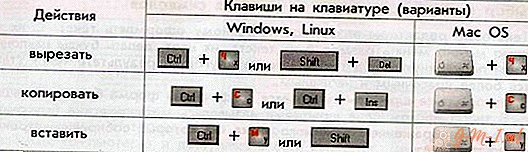 Przed skopiowaniem informacji musisz je podświetlić; są na to dwa sposoby.
Przed skopiowaniem informacji musisz je podświetlić; są na to dwa sposoby.
- Za pomocą touchpada.
Przesuń wskaźnik do żądanego obszaru, naciśnij Shift i lewy przycisk panelu dotykowego. Następnie aktywuj prawy klawisz panelu i użyj strzałek, aby wybrać „Kopiuj”, wybrany tekst zostanie zapisany w buforze.
- Za pomocą klawiatury.
Otwieramy plik, gdy wskaźnik znajduje się na początku tekstu. Za pomocą strzałek nawigacyjnych przenieś go do żądanego fragmentu. Aby przyspieszyć ruchy, używamy kombinacji:
- Ctrl + strzałka w prawo (w lewo) przenosi do następnego (poprzedniego) słowa,
- Ctrl + strzałka w dół (w górę) przeskakuje do dolnego (górnego) akapitu,
- Ctrl + END (HOME) pozwala przejść do końca (początku) pliku.
Następnie używamy jednej z metod wydobywania informacji:
- aby wskazać jedno słowo, umieść kursor przed obiektem (po nim) i jednocześnie naciśnij Ctrl + Shift + strzałka w prawo (w lewo),
- Shift i strzałki w prawo (w lewo) migają od jednej litery do bloku tekstu,
- Shift + END (lub HOME podczas pracy na końcu linii) jest używany dla jednej linii,
- aby dla jednego podświetlonego słowa wskazać bieżący i następny wiersz, przytrzymaj klawisz Shift i użyj przycisku w dół, aby je zaznaczyć,
- ta sama opcja, ale w połączeniu z klawiszem w górę, podświetla powyższe linie
- aby zaznaczyć cały dokument, lewy Ctrl + A lub prawy Ctrl + Insert (Ins),
- podczas paginacji użyj Shift + Page Down,
- kończymy proces, naciskając Ctrl + C (możesz użyć Wstaw zamiast C), w razie potrzeby wytnij tekst, aktywuj Ctrl + X.
UWAGA Algorytm działania pozostanie niezmieniony, niezależnie od źródła (dokument, strona przeglądarki itp.)
Jak wkleić skopiowany tekst bez myszy
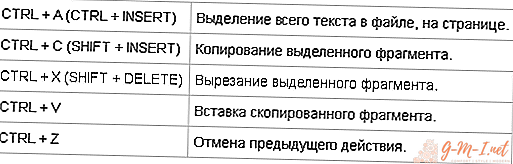 Aby zaimplementować akcję, istnieją dwa sposoby:
Aby zaimplementować akcję, istnieją dwa sposoby:
- Podczas korzystania z touchpada otwórz plik tekstowy, ustaw kursor w żądanej pozycji, użyj prawego przycisku sterowania i wybierz element „Wstaw” za pomocą strzałek.
- Jeśli pracujemy z klawiaturą, powinniśmy umieścić wskaźnik w żądanym obszarze w otwartym dokumencie, a następnie aktywować Ctrl + V (lub Shift + Insert).
Mamy nadzieję, że nasz artykuł pomógł Ci poznać zasady pracy z tekstem bez użycia myszy. Powodzenia

Zostaw Swój Komentarz